Upvel UA-322NR User Manual [ru]

UA-322NR
1
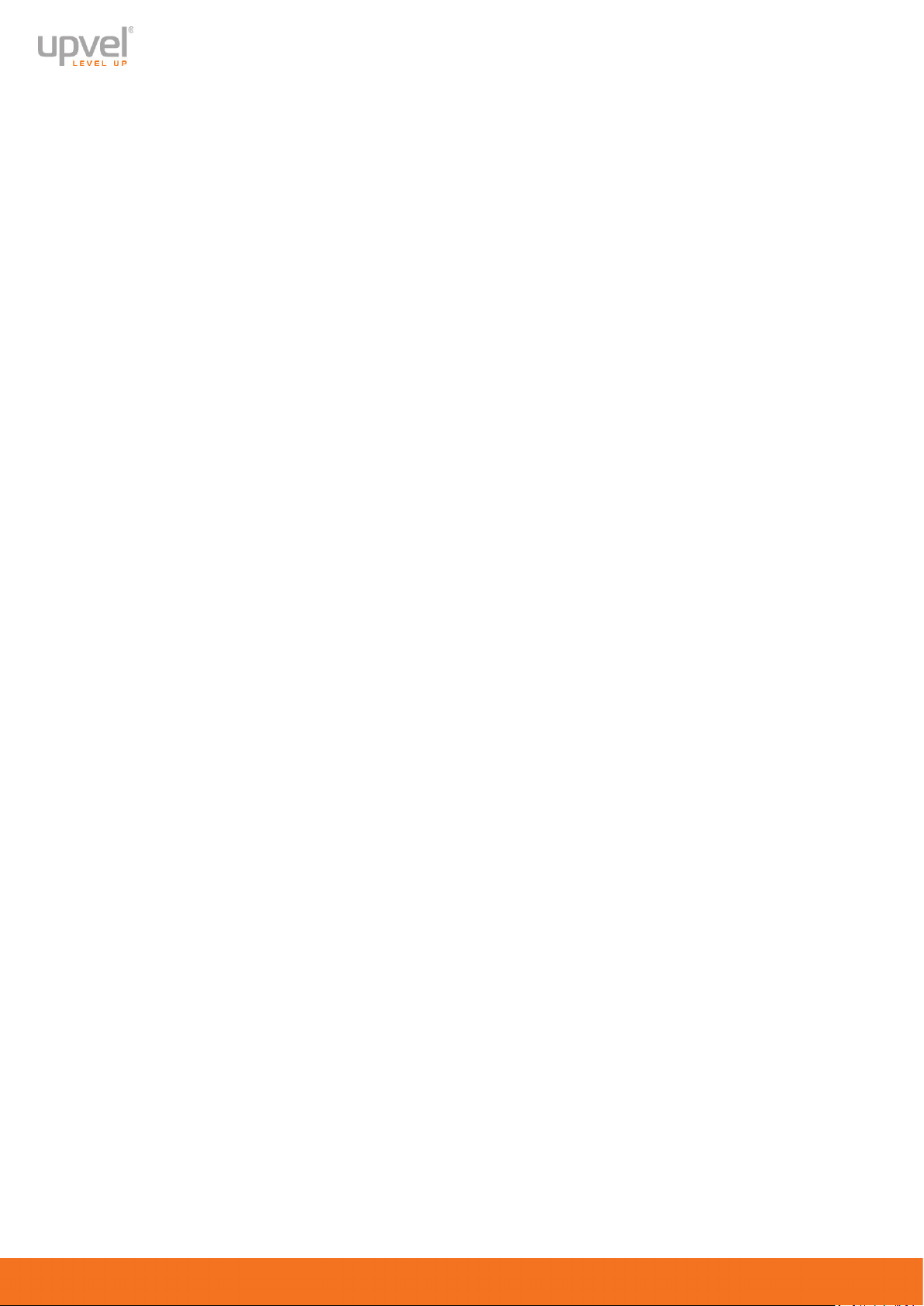
UA-322NR
Оглавление
Подключение ............................................................................................................................ 4
Повторитель .......................................................................................................................... 6
Точка доступа........................................................................................................................ 7
Мост ....................................................................................................................................... 9
Описание настроек веб-интерфейса .................................................................................... 10
Wi-Fi сеть ................................................................................................................................. 10
Базовые настройки ............................................................................................................ 10
Настройка защиты .............................................................................................................. 11
Фильтр MAC-адресов ......................................................................................................... 13
Система ................................................................................................................................... 14
Информация об устройстве ............................................................................................... 14
Локальная сеть ................................................................................................................... 14
Настройки ........................................................................................................................... 15
Обновление прошивки ...................................................................................................... 16
Пароль администратора .................................................................................................... 17
Состояние устройства ............................................................................................................ 18
WPS .......................................................................................................................................... 19
Разъемы и кнопки .................................................................................................................. 20
Кнопка WPS ......................................................................................................................... 20
Кнопка Reset ....................................................................................................................... 20
LAN-порт .............................................................................................................................. 20
Значение светодиодных индикаторов ................................................................................. 21
Технические характеристики ................................................................................................ 22
2
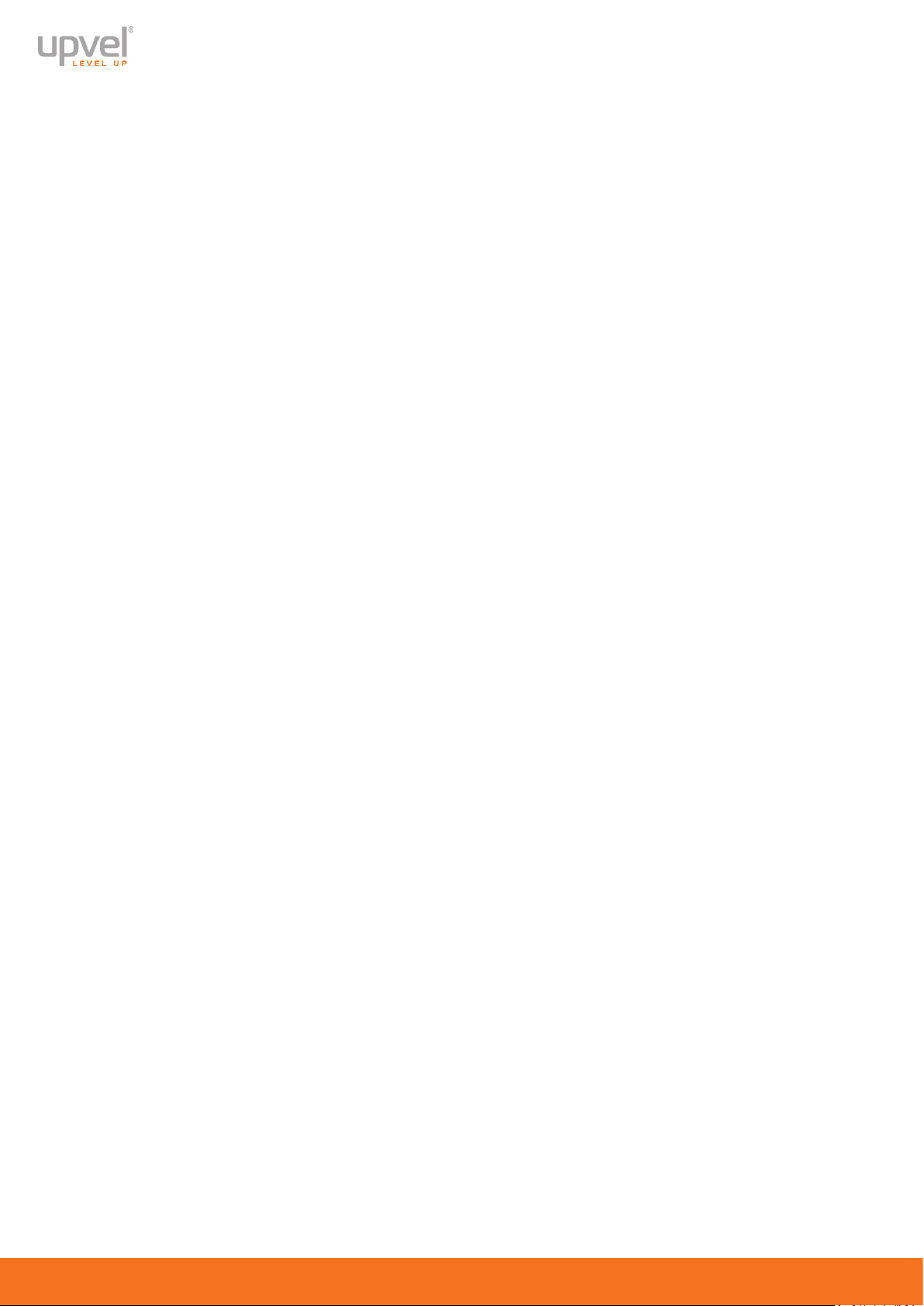
UA-322NR
Поздравляем с приобретением UA-322NR, беспроводного репитера
стандарта 802.11n (300 Мб/с)!
Увеличьте зону охвата вашей сети Wi-Fi
UA-322NR поддерживает современный стандарт беспроводной передачи данных
802.11n со пропускной способностью до 300 Мб/с. Репитер может получать
сигнал по Ethernet-кабелю либо по сети Wi-Fi и распространять его дальше,
расширяя зону покрытия вашей беспроводной сети. Устройство совместимо со
всеми моделями роутеров стандарта 802.11n. Обратная совместимость позволяет
работать и с устройствами стандартов 802.11b и 802.11g.
Добавьте интерфейс Wi-Fi к вашей проводной сети
Репитер оборудован портом 10/100M Auto MDI/MDIX LAN. Вы можете использовать
его для подключения к проводной сети и таким образом добавить к ней
беспроводной интерфейс. Также вы можете использовать проводное соединение
для настройки роутера через Веб-интерфейс и обновления прошивки.
Технология MIMO
Устройство поддерживает технологию MIMO, которая уменьшает количество
"мёртвых зон" в зоне покрытия и обеспечивает ещё более широкий радиус действия.
Безопасность
Для защиты вашей беспроводной сети от неавторизированного доступа
UA-322NR поддерживает такие алгоритмы шифрования, как 64/128-bit WEP, WPA
и WPA2.
Компактный корпус и отсутствие внешнего блока питания
Репитер устанавливается быстро и просто. Просто включите его в розетку.
3
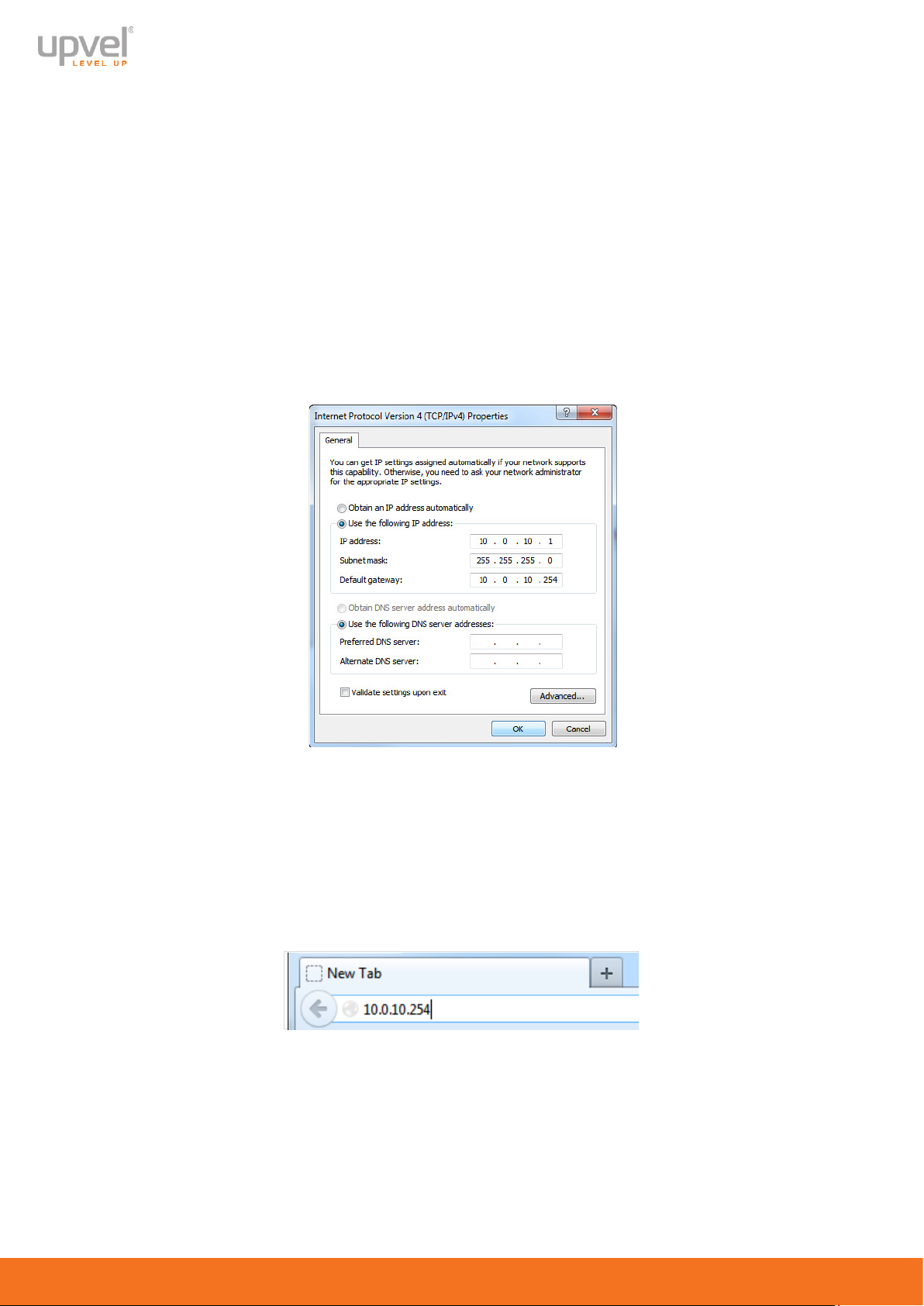
Подключение
1. Включите устройство в розетку.
2. Если ваш компьютер подключен к каким-нибудь другим сетям (кроме
электрической), временно отключитесь от них.
3. Зайдите в настройки сетевого интерфейса вашего компьютера и вручную
установите статический IP-адрес следующего вида:
IP-адрес: 10.0.10.1
Маска подсети: 255.255.255.0
Основной шлюз: 10.0.10.254
UA-322NR
4. Подключите поставляемый в комплекте кабель UTP к сетевой плате
компьютера и к сетевому порту репитера.
5. На компьютере, к которому вы подключили репитер, откройте веб-браузер. Вы
будете автоматически перенаправлены в веб-интерфейс управления
репитером. Если этого не произошло, откройте веб-интерфейс самостоятельно,
введя в адресную строку браузера адрес 10.0.10.254 и нажав клавишу Enter.
4
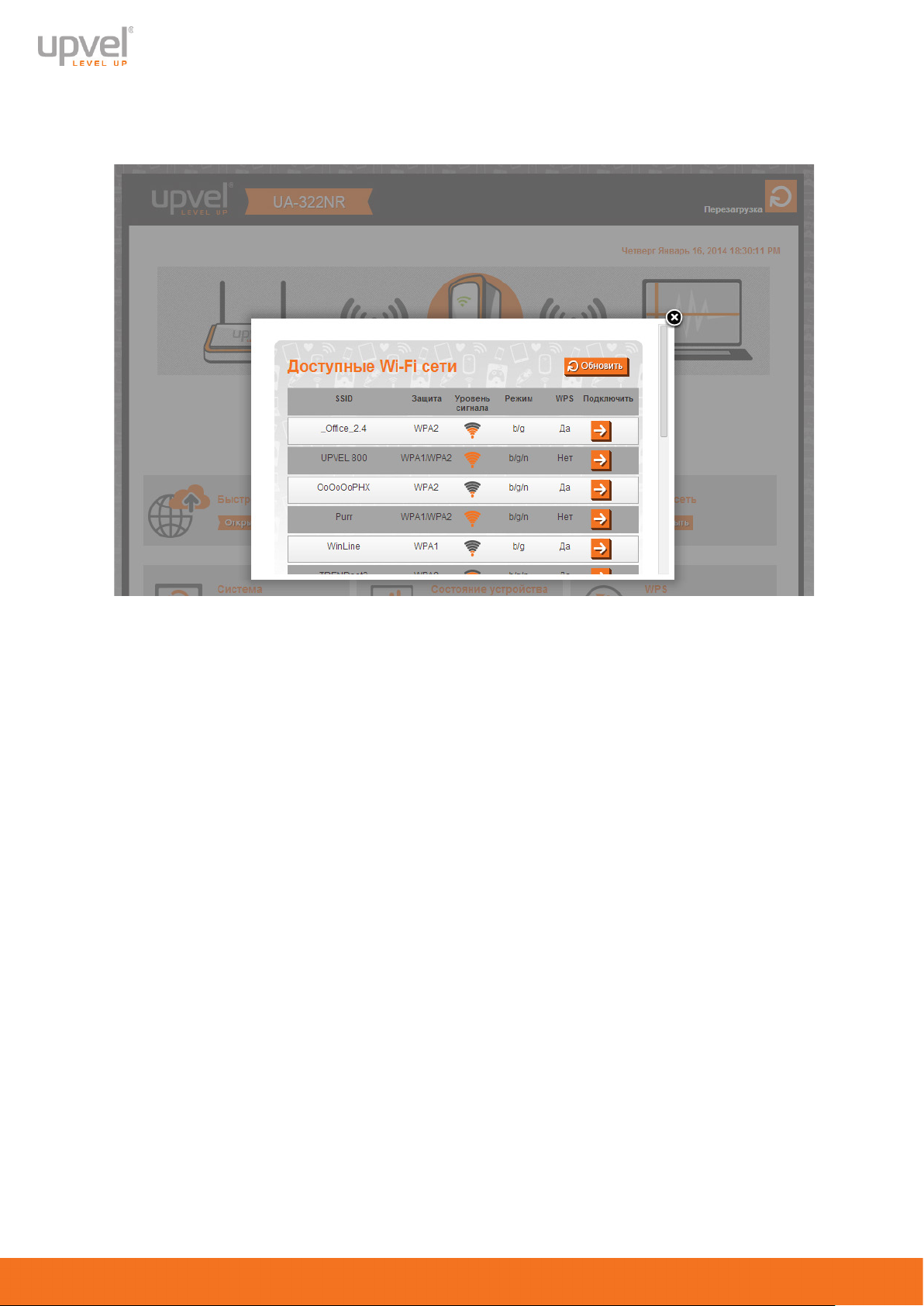
UA-322NR
Вы увидите окно, предлагающее сразу же подключиться к одной из доступных
беспроводных сетей.
Ваши дальнейшие действия зависят от режима, в котором должен работать ваш
репитер UA-322NR.
Он может работать в трёх режимах:
• Повторитель. В этом режиме устройство будет и подключаться к сети, и
"раздавать" сеть дальше по Wi-Fi. Это позволяет расширить зону покрытия
вашей беспроводной сети, позволяя подключиться к ней там, где раньше
наблюдались проблемы с беспроводной передачей данных.
• Точка доступа. В этом режиме устройство будет подключаться к сети по кабелю,
а "раздавать" сеть - по Wi-Fi. Этот режим позволит расширить
функциональность вашей проводной сети, добавив возможность подключаться
к ней по Wi-Fi.
• Мост. В этом режиме устройство будет подключаться к сети по Wi-Fi, а
"раздавать" - по кабелю. Это позволит подключить к беспроводной сети
устройства, не имеющие собственного интерфейса Wi-Fi.
5
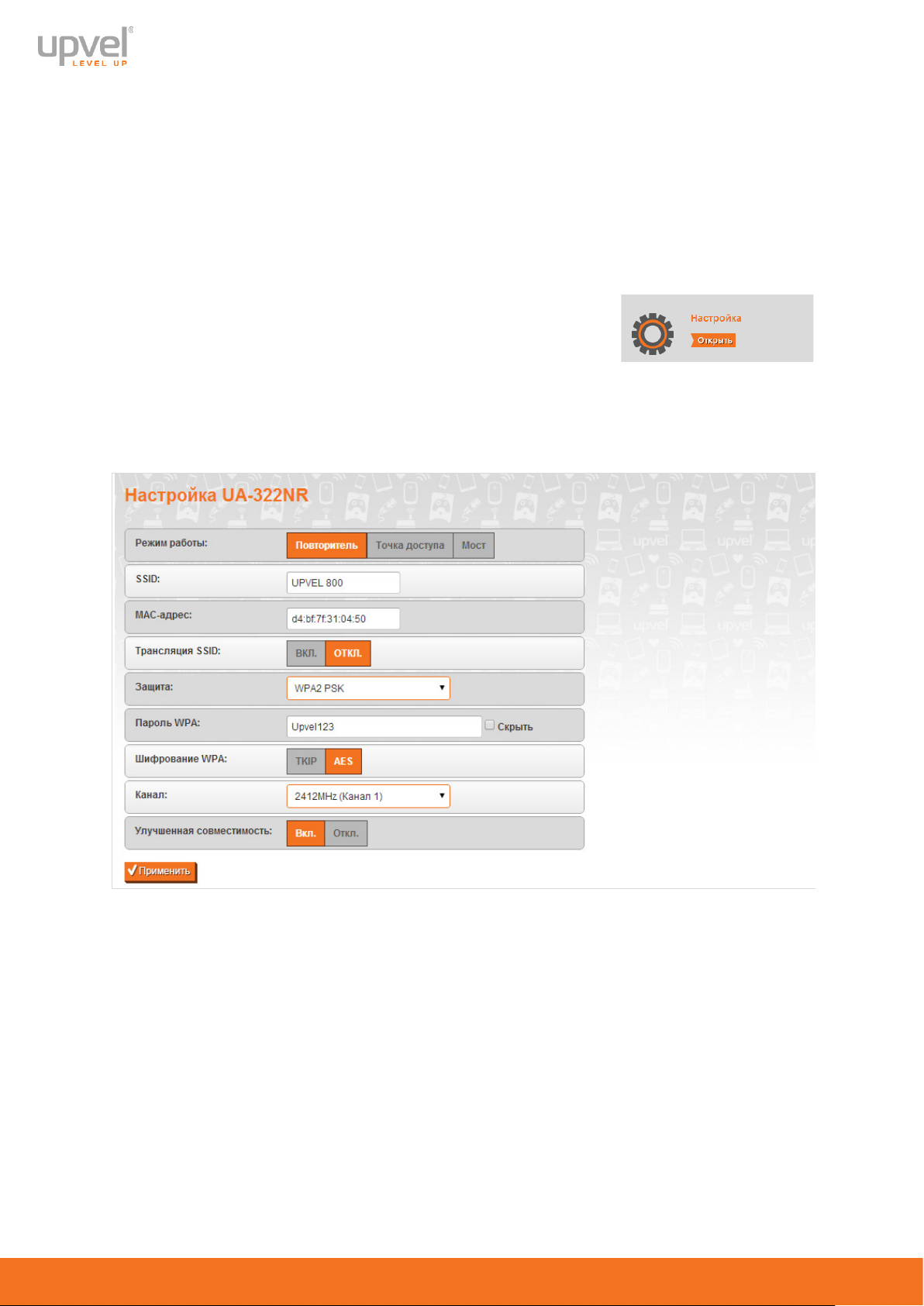
UA-322NR
Повторитель
Зайдя на страницу веб-интерфейса управления репитером, вы увидите список
доступных сетей Wi-Fi (если по каким-то причинам это окно не появляется само собой,
нажмите кнопку Быстрое подключение). Щёлкните на названии сети, к которой вы
хотите подключиться. Если эта сеть защищена паролем, вы увидите окно, требующее
ввести пароль. Введите его и нажмите кнопку Применить. После этого подождите
немного, пока настройки применяются.
В меню Режим работы опция Повторитель выбрана по
умолчанию. Если раньше вы вводили иные настройки,
нажмите кнопку Настройка и выберите этот режим вручную.
После этого вы можете отключить сетевой кабель от репитера и расположить сам
репитер в нужном месте, включив его в розетку. Вы также можете вернуть настройкам
сетевой платы вашего компьютера прежние значения.
6
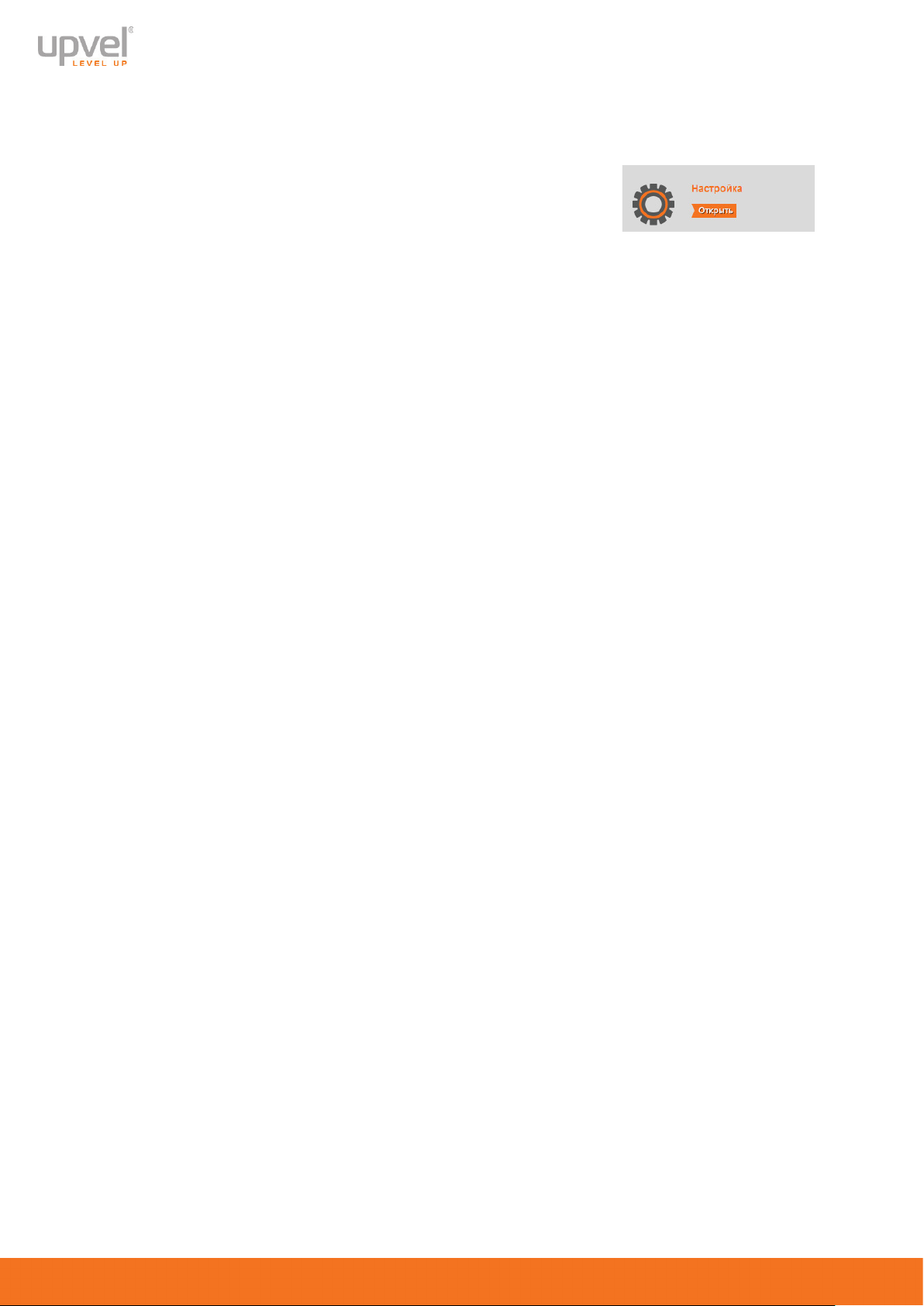
UA-322NR
Точка доступа
После входа на страницу веб-интерфейса управления репитером закройте
автоматически появившееся окно, отображающее список
доступных сетей, и нажмите кнопку Настройка.
В меню Режим работы выберите Точка доступа и введите нужные настройки
беспроводной сети, которую будет создавать ваш UA-322NR.
Значение различных параметров:
SSID - имя вашей беспроводной сети. Когда вы собираетесь подключиться к сети по
Wi-Fi, SSID помогает вам cреди всех доступных сетей найти именно вашу. Во
избежание несовместимости с подключаемым оборудованием, рекомендуем
указывать SSID, состоящий из латинских букв и цифр.
Трансляция SSID - эта опция позволяет сделать вашу сеть невидимой для некоторых
приложений, например, для стандартного программного обеспечения Windows. По
умолчанию эта опция отключена.
Обратите внимание, что отключение трансляции SSID не является сколь бы то ни было
надёжной мерой защиты вашей беспроводной сети от вторжений злоумышленников.
Защита - выберите самый совершенный из алгоритмов защиты, поддерживаемых
всеми устройствами, которые вы планируете подключать к вашей сети по Wi-Fi.
Если вы сомневаетесь, какой алгоритм защиты выбрать, выберите WPA/WPA2 PSK.
Категорически не рекомендуем использовать алгоритм WEP (по соображениям крайне
низкой устойчивости ко взлому), если только вам не необходимо подключать к
беспроводной сети устройства, поддерживающие исключительно WEP.
Если вы планируете сделать беспроводную сеть общедоступной, выберите OPEN.
Пароль WPA - введите пароль, состоящий из 8 или более символов. Вы можете
использовать буквы латинского алфавита и другие символы, такие, как знаки
препинания, октоторп, амперсанд, астериск и т.д.
Шифрование WPA - выбирайте алгоритм AES (как более современный, быстрый и
криптостойкий), если он поддерживается всеми устройствами, которые вы планируете
подключать по Wi-Fi. В противном случае выберите TKIP+AES.
Канал - здесь вы можете выбрать канал вручную либо оставить значение
Автоматически.
7
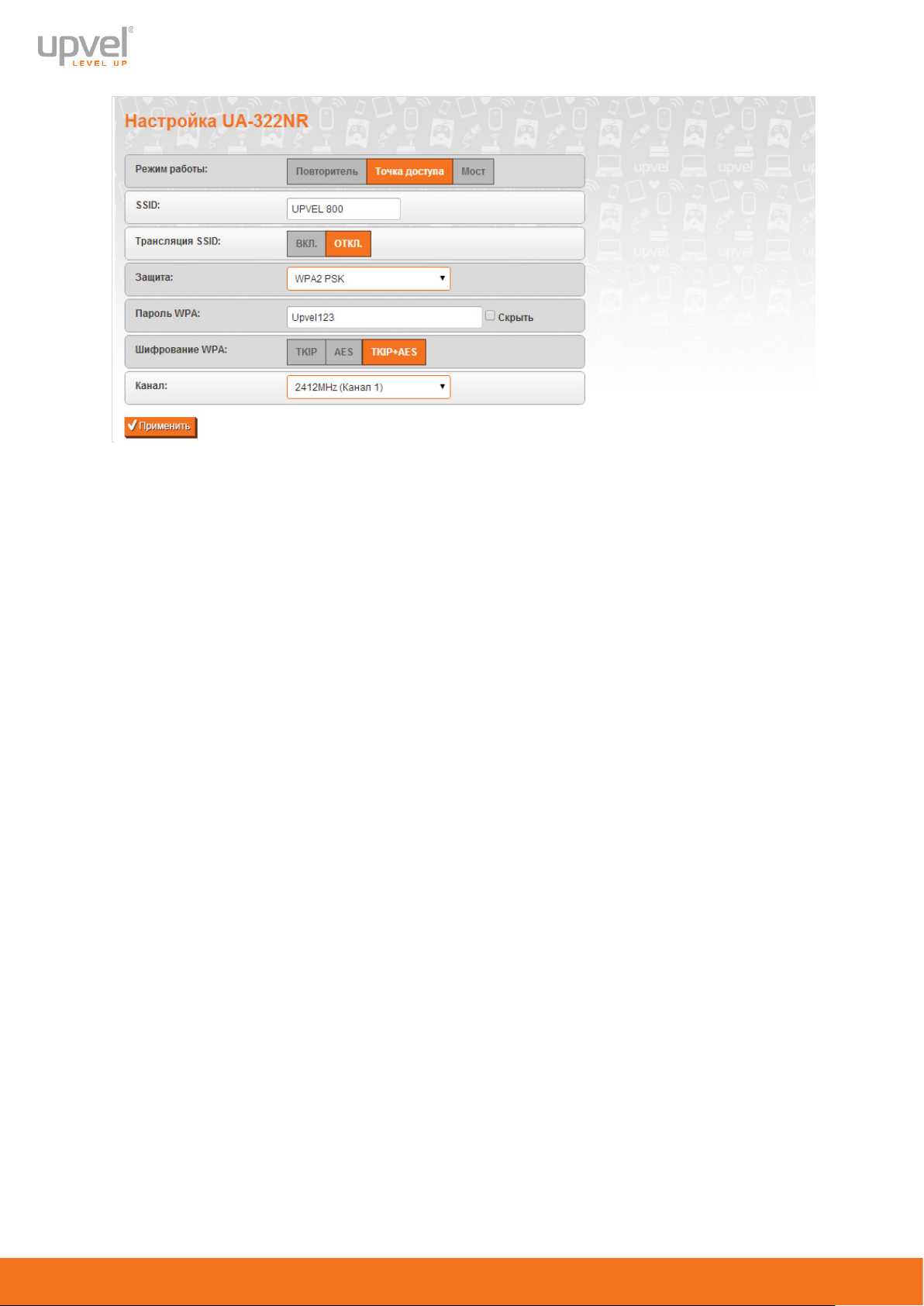
UA-322NR
После ввода настроек необходимо нажать кнопку Применить, чтобы настройки
вступили в силу. Вы также можете вернуть настройкам сетевой платы вашего
компьютера прежние значения.
8
